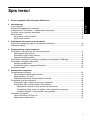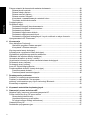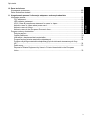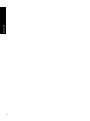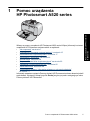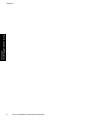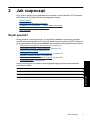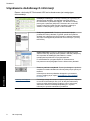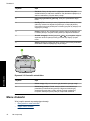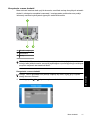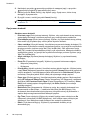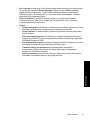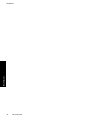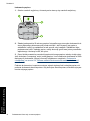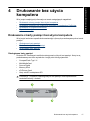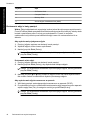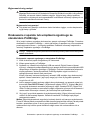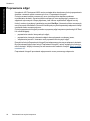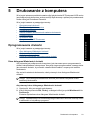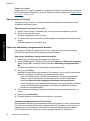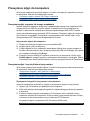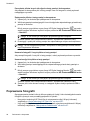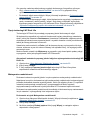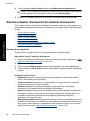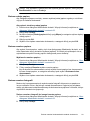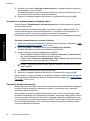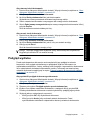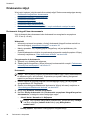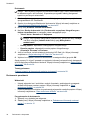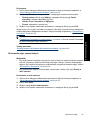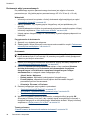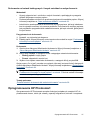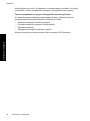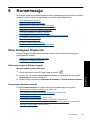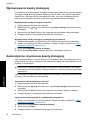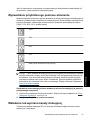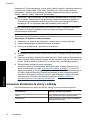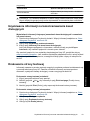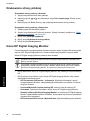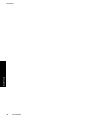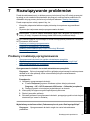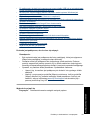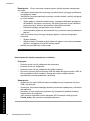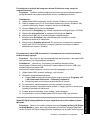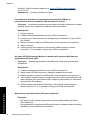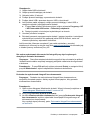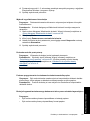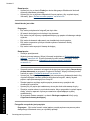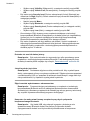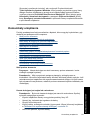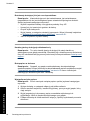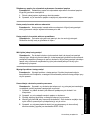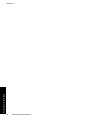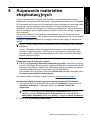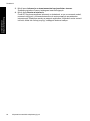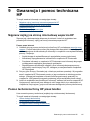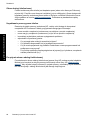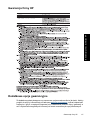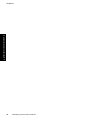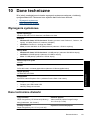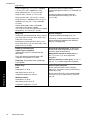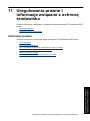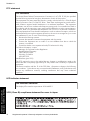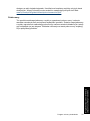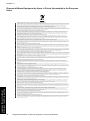HP Photosmart A520 Printer series Instrukcja obsługi
- Typ
- Instrukcja obsługi

Pomoc urządzenia HP Photosmart A520
series


Spis treści
1 Pomoc urządzenia HP Photosmart A520 series....................................................................5
2 Jak rozpocząć
W jaki sposób? ..........................................................................................................................7
Uzyskiwanie dodatkowych informacji.........................................................................................8
Urządzenie HP Photosmart — najważniejsze informacje..........................................................9
Przyciski i diody na panelu sterowania.......................................................................................9
Menu drukarki...........................................................................................................................10
Korzystanie z menu drukarki .............................................................................................11
Opcje menu drukarki...........................................................................................................12
3 Podstawowe informacje na temat papieru
Wybieranie najlepszego papieru dla zadania drukowania........................................................15
Ładowanie papieru...................................................................................................................15
4 Drukowanie bez użycia komputera
Drukowanie z karty pamięci bez użycia komputera..................................................................17
Obsługiwane karty pamięci.................................................................................................17
Drukowanie zdjęć z karty pamięci......................................................................................18
Wyjmowanie karty pamięci.................................................................................................19
Drukowanie z aparatu lub urządzenia zgodnego ze standardem PictBridge...........................19
Drukowanie z urządzenia Bluetooth.........................................................................................20
Konfiguracja Bluetooth.......................................................................................................20
Drukowanie zdjęć z urządzenia Bluetooth..........................................................................21
Poprawianie zdjęć....................................................................................................................22
5 Drukowanie z komputera
Oprogramowanie drukarki........................................................................................................23
Okno dialogowe Właściwości drukarki...............................................................................23
Opcja pomocy Co to jest?..................................................................................................24
Pobieranie aktualizacji oprogramowania drukarki..............................................................24
Przesyłanie zdjęć do komputera...............................................................................................25
Przesyłanie zdjęć z aparatu lub innego urządzenia...........................................................25
Przesyłanie zdjęć i innych plików z karty pamięci..............................................................25
Zapisywanie fotografii z karty pamię
ci na komputerze.................................................25
Przesyłanie plików innych niż zdjęcia z karty pamięci do komputera...........................26
Usuwanie fotografii i innych plików z karty pamięci......................................................26
Poprawianie fotografii...............................................................................................................26
Opcje technologii HP Real Life ..........................................................................................27
Maksymalna rozdzielczość.................................................................................................27
1
Spis treści

Zmiana ustawień drukowania dla zadania drukowania............................................................28
Zmiana jakości wydruku ....................................................................................................28
Zmiana rodzaju papieru .....................................................................................................29
Zmiana rozmiaru papieru....................................................................................................29
Zmiana rozmiaru fotografii .................................................................................................29
Korzystanie z zaawansowanych ustawień koloru...............................................................30
Tworzenie skrótów drukowania..........................................................................................30
Podgląd wydruku .....................................................................................................................31
Drukowanie zdjęć.....................................................................................................................32
Drukowanie fotografii bez obramowania............................................................................32
Drukowanie fotografii z obramowaniem.............................................................................33
Drukowanie pocztówek.......................................................................................................34
Drukowanie zdjęć czarno-białych.......................................................................................35
Drukowanie zdjęć panoramicznych....................................................................................36
Drukowanie na kartach katalogowych i innych nośnikach o małym formacie....................37
Oprogramowanie HP Photosmart.............................................................................................37
6Konserwacja
Okno dialogowe Przybornik .....................................................................................................39
Otwieranie programu Zestaw narzędzi...............................................................................39
Korzystanie z Zestawu narzędzi ........................................................................................39
Wyrównywanie kasety drukującej ............................................................................................40
Automatyczne czyszczenie kasety drukującej..........................................................................40
Wyświetlanie przybliżonego poziomu atramentu......................................................................41
Wkładanie lub wymiana kasety drukującej...............................................................................41
Usuwanie atramentu ze skóry i odzieży...................................................................................42
Uzyskiwanie informacji na temat zamawiania kaset drukujących............................................43
Drukowanie strony testowej .....................................................................................................43
Drukowanie strony próbnej ......................................................................................................44
Ikona HP Digital Imaging Monitor ............................................................................................44
Przechowywanie drukarki i kasety drukującej..........................................................................45
Przechowywanie drukarki...................................................................................................45
Przechowywanie kaset drukujących...................................................................................45
7Rozwiązywanie problemów
Problemy z instalacją oprogramowania....................................................................................47
Problemy z drukowaniem i ze sprzętem...................................................................................48
problemy z drukowaniem przy użyciu technologii Bluetooth....................................................57
Komunikaty urządzenia............................................................................................................59
8 Kupowanie materiałów eksploatacyjnych............................................................................63
9 Gwarancja i pomoc techniczna HP
Najpierw zajrzyj na stronę internetową wsparcia HP................................................................65
Pomoc techniczna firmy HP przez telefon ...............................................................................65
Okres obsługi telefonicznej.................................................................................................66
Uzyskiwanie pomocy przez telefon....................................................................................66
Po upływie okresu obsługi telefonicznej.............................................................................66
Gwarancja firmy HP .................................................................................................................67
Dodatkowe opcje gwarancyjne.................................................................................................67
2
Spis treści

10 Dane techniczne
Wymagania systemowe............................................................................................................69
Dane techniczne drukarki.........................................................................................................69
11 Uregulowania prawne i informacje związane z ochroną środowiska
Informacje prawne....................................................................................................................71
FCC statement....................................................................................................................72
LED indicator statement ....................................................................................................72
VCCI (Class B) compliance statement for users in Japan..................................................72
Notice to users in Japan about power cord........................................................................73
Notice to users in Korea.....................................................................................................73
Notice to users in the European Economic Area ...............................................................73
Program ochrony środowiska ..................................................................................................73
Zużycie papieru..................................................................................................................74
Części plastikowe...............................................................................................................74
Informacje o bezpieczeństwie materiałów..........................................................................74
Program wykorzystania materiałów odpadowych ..............................................................74
Program recyklingu materiałów eksploatacyjnych do drukarek atramentowych firmy
HP.......................................................................................................................................74
Pobór mocy.........................................................................................................................75
Disposal of Waste Equipment by Users in Private Households in the European
Union..................................................................................................................................76
Spis treści
3
Spis treści

4
Spis treści

1 Pomoc urządzenia
HP Photosmart A520 series
Witamy w pomocy urządzenia HP Photosmart A520 series! Więcej informacji na temat
urządzenia HP Photosmart można znaleźć w częściach:
• „
Jak rozpocząć” na stronie 7
• „
Podstawowe informacje na temat papieru” na stronie 15
• „
Drukowanie bez użycia komputera” na stronie 17
• „
Drukowanie z komputera” na stronie 23
• „
Konserwacja” na stronie 39
• „
Kupowanie materiałów eksploatacyjnych” na stronie 63
• „
Gwarancja i pomoc techniczna HP” na stronie 65
• „
Dane techniczne” na stronie 69
• „
Uregulowania prawne i informacje związane z ochroną środowiska”
na stronie 71
Informacje zawarte w systemie Pomocy drukarki HP Photosmart można w dowolnej chwili
wydrukować. Wystarczy kliknąć przycisk Drukuj na górnym pasku nawigacyjnym okna
Pomocy drukarki HP Photosmart.
Pomoc urządzenia HP Photosmart A520 series 5
Pomoc urządzenia HP Photosmart
A520 series

Rozdział 1
6 Pomoc urządzenia HP Photosmart A520 series
Pomoc urządzenia HP Photosmart
A520 series

2 Jak rozpocząć
W tej części znajdują się są podstawowe informacje na temat drukarki HP Photosmart
A520 series. W tej części zawarte są następujące tematy:
•
W jaki sposób?
•
Uzyskiwanie dodatkowych informacji
•
Urządzenie HP Photosmart — najważniejsze informacje
•
Przyciski i diody na panelu sterowania
•
Menu drukarki
W jaki sposób?
Kliknij dowolne z poniższych łączy, aby wyświetlić dodatkowe informacje opisujące
sposób wykonywania twórczych i typowych zadań za pomocą drukarki HP Photosmart i
jej oprogramowania. Kliknij ikonę Pokaż mi, aby wyświetlić animację dla danego zadania.
• „
Drukowanie fotografii bez obramowania” na stronie 32
• „
Drukowanie fotografii z obramowaniem” na stronie 33
• „
Drukowanie pocztówek” na stronie 34
• „
Podstawowe informacje na temat papieru” na stronie 15
• „
Usuwanie zacięcia papieru” na stronie 60
• „
Wkładanie lub wymiana kasety drukującej” na stronie 41
• „
Przesyłanie zdjęć” na stronie 25
Kliknij dowolne łącze by zobaczyć animację pokazującą sposób przeprowadzania
popularnych zadań.
Jak rozpocząć 7
Jak rozpocząć

Uzyskiwanie dodatkowych informacji
Razem z drukarką HP Photosmart A520 series dostarczana jest następująca
dokumentacja:
Instrukcje instalacyjne: Instrukcje instalacyjne wyjaśniają, jak
skonfigurować drukarkę, zainstalować oprogramowanie
HP Photosmart i wydrukować zdjęcia. Ten dokument należy
przeczytać w pierwszej kolejności. Dokument ten może mieć
nazwę Podręcznik Szybki start lub Instrukcja instalacyjna,
zależnie od kraju/regionu, języka i modelu drukarki.
Podręczny przewodnik: Podręczny przewodnik opisuje
podstawowe funkcje drukarki, wyjaśnia sposób korzystania z
drukarki bez podłączania jej do komputera i zawiera wskazówki
dotyczące rozwiązywania problemów oraz informacje o pomocy
technicznej.
Pomoc ekranowa: W pomocy ekranowej urządzenia można
znaleźć informacje dotyczące korzystania z drukarki podłączonej
do komputera lub działającej samodzielnie, a także
rozwiązywania problemów z oprogramowaniem.
Po zainstalowaniu oprogramowania HP Photosmart na
komputerze można przeglądać Pomoc elektroniczną drukarki:
Pomoc z poziomu urządzenia: Pomoc jest dostępna z poziomu
urządzenia i zawiera dodatkowe informacje dotyczące wybranych
tematów.
Informacje na temat uzyskiwania dostępu do tych tematów
pomocy znajdują się w części „
Korzystanie z menu drukarki”
na stronie 11.
www.hp.com/support Posiadając dostęp do Internetu możesz uzyskać pomoc i wsparcie
na stronach internetowych firmy HP. W witrynie internetowej
można uzyskać dokumentację produktu, pomoc techniczną,
sterowniki, zamówić materiały eksploatacyjne i uzyskać
informacje o sposobie zamawiania produktów.
Rozdział 2
8 Jak rozpocząć
Jak rozpocząć

Urządzenie HP Photosmart — najważniejsze informacje
Rysunek 2-1 Elementy drukarki
Etykieta Opis
1 Panel sterowania: Służy do sterowania podstawowymi funkcjami
drukarki.
2 Zasobnik wyjściowy (zamknięty): Po otwarciu umożliwia
drukowanie, włożenie karty pamięci, podłączenie zgodnego aparatu
cyfrowego lub uzyskanie dostępu do obszaru kasety drukującej.
3 Port USB: Służy do podłączania drukarki do komputera za pomocą
dostarczonego kabla USB.
4 Złącze przewodu zasilającego: Służy do podłączania przewodu
zasilającego.
Przyciski i diody na panelu sterowania
Rysunek 2-2 Panel sterowania
Urządzenie HP Photosmart — najważniejsze informacje 9
Jak rozpocz
ąć

Etykieta Opis
1 Zasilanie: Służy do włączania i wyłączania drukarki. Przycisk
zasilania świeci po włączeniu zasilania. Gdy drukarka znajduje się w
stanie oczekiwania, przycisk lekko pulsuje.
2 Kolorowy wyświetlacz graficzny: Służy do wyświetlania zdjęć i
menu.
3 Red Eye (Efekt czerwonych oczu): Ogranicza efekt czerwonych oczu
widoczny czasem na zdjęciach wykonanych z lampą błyskową.
Domyślnie funkcja ta jest włączona. Naciśnij przycisk by włączyć lub
wyłączyć tę funkcję.
4 Drukuj: Naciśnij, aby wydrukować wybrane zdjęcie znajdujące się
na karcie pamięci. Przycisk Drukuj świeci po włączeniu zasilania.
5
Strzałki nawigacji: Naciśnij przycisk lub by przeglądać zdjęcia
zapisane na karcie pamięci lub by poruszać się między opcjami
menu.
6 Anuluj: Naciśnij by zatrzymać akcję, wyjść z menu lub by anulować
drukowanie obrazu znajdującego się w kolejce.
Rysunek 2-3 Kontrolki wskaźników
Etykieta Opis
1 Dioda uwaga: Miga na czerwono gdy drukarka wymaga uwagi.
2 Dioda karty pamięci: Dioda zaczyna świecić na niebiesko po
prawidłowym włożeniu karty pamięci. Miga na niebiesko gdy
drukarka odczytuje dane z karty pamięci lub gdy podłączony
komputer dokonuje operacji odczytu, zapisu lub usuwania.
Menu drukarki
W tej części zawarte są następujące tematy:
•
Korzystanie z menu drukarki
•
Opcje menu drukarki
Rozdział 2
10 Jak rozpocząć
Jak rozpocz
ąć

Korzystanie z menu drukarki
Menu drukarki zawiera wiele opcji drukowania, umożliwia zmianę domyślnych ustawień
drukarki, udostępnia narzędzia konserwacji i rozwiązywania problemów oraz podaje
informacje na temat wykonywania typowych zadań drukowania.
1 Strzałki nawigacyjne
2 Drukowanie
3 Anuluj
Wskazówka Menu zawiera wiele użytecznych poleceń i opcji, jednak podstawowe
funkcje, takie jak drukowanie, zazwyczaj są dostępne za pomocą jednego naciśnięcia
przycisku na panelu sterowania drukarki.
Korzystanie z menu drukarki
Uwaga Jeśli w gniazdach kart pamięci znajduje się karta, wyjmij ją by uzyskać
dostęp do menu drukarki.
1. Naciśnij przycisk lub , aby otworzyć menu drukarki.
Menu drukarki 11
Jak rozpocz
ąć

2. Naciśnięcie przycisku spowoduje przejście do następnej opcji, a przycisku
spowoduje przejście do poprzedniej opcji menu.
3. Naciśnij przycisk Print (Drukuj), aby wybrać opcję. Opcje menu, które nie są
dostępne, są wyszarzone.
4. By wyjść z menu, naciśnij przycisk Cancel (Anuluj).
Uwaga Aby uzyskać listę opcji menu drukarki, patrz „Opcje menu drukarki”
na stronie 12.
Opcje menu drukarki
Struktura menu drukarki
• Print test page (Drukuj stronę testową): Wybierz, aby wydrukować stronę testową
zawierającą informacje o drukarce pomocne przy rozwiązywaniu problemów.
• Print sample page (Drukuj stronę próbną): Wybierz, by wydrukować stronę próbną,
która może być przydatna przy ocenie jakości wydruku drukarki.
• Clean cartridge (Wyczyść kasetę): Umożliwia wyczyszczenie kasety drukującej. Po
zakończeniu czyszczenia zostanie wyświetlone pytanie, czy przejść do czyszczenia
drugiego poziomu (wybierz opcję Yes (Tak) lub No (Nie). Jeśli wybierzesz opcję
Yes (Tak), zostanie przeprowadzony kolejny cykl czyszczenia. Następnie zostanie
wyświetlone pytanie, czy przejść do czyszczenia trzeciego poziomu (wybierz opcję
Yes (Tak) lub No (Nie).
• Align cartridge (Wyrównaj kasetę drukującą): Wybierz, by wyrównać kasetę
drukują
cą.
• Photo Fix (Poprawianie fotografii): Wybierz by poprawić drukowane zdjęcia.
•Włączone (domyślnie)
•Wyłączone
• Print quality (Jakość wydruku): Umożliwia zmianę jakości wydruku. Wybierz jedną
z opcji: Best (Najlepsza) zapewnia najwyższą jakość, Normal (Normalna) ogranicza
zużycie atramentu i umożliwiającą szybsze drukowanie lub Fast Normal (Szybka
normalna). Domyślna jakość druku zależy od wybranego rodzaju papieru.
• Paper type (Rodzaj papieru): Umożliwia wybranie rodzaju papieru. Można wybrać
opcję HP Advanced Photo Paper (Papier fotograficzny HP Advanced) (ustawienie
domyślne), HP Premium Photo Paper (Papier fotograficzny HP Premium), Other,
Plain (Inne rodzaje papieru fotograficznego) lub Other, Photo (Inne rodzaje
zwykłego papieru).
• Borderless (Bez obramowania): Wybierz tę opcję, aby ustawić drukowanie bez
obramowania na On (Włącz — ustawienie domyślne) lub
Off (Wyłącz). Gdy
drukowanie bez obramowania jest wyłączone, wszystkie strony są drukowane z
wąskim białym marginesem dookoła krawędzi papieru.
• Dry Time (Czas schnięcia): Wybierz by ustawić funkcję czasu schnięcia na On
(Włączone) (domyślnie) lub Off (Wyłączone). Jeśli funkcja czasu schnięcia jest
wyłączona, okno dialogowe czasu schnięcia nie zostanie wyświetlone.
• Demo (Tryb demonstracyjny): Wybierz by wprowadzić drukarkę w tryb
demonstracyjny.
Rozdział 2
12 Jak rozpocząć
Jak rozpocząć

• Set Language (Ustaw język): Umożliwia zmianę ustawienia języka lub kraju/regionu.
Do wyboru są ustawienia Select language (Wybierz język) i Select country/
region (Wybierz kraj/region). Tekst na ekranie drukarki będzie wyświetlany w
wybranym języku. Rozmiary papieru i inne opcje menu są podawane w sposób
odpowiedni dla wybranego języka.
• Restore defaults (Przywróć domyślne): Wybierz, by przywrócić domyślne
ustawienia drukarki: Yes (Tak) lub No (Nie). Wybranie Yes (Tak) przywraca
oryginalne preferencje fabryczne.
• Pomoc
• Photo printing tips (Wskazówki w czasie drukowania zdjęć): Wybierz by poznać
wskazówki pomocne przy uzyskiwaniu jak najlepszych wydruków.
• Printer features (Funkcje drukarki): Wybierz by poznać informacje dotyczące
funkcji drukarki.
• Print from imaging devices (Drukowanie z urządzeń przetwarzania obrazu):
Wybierz by poznać informacje dotyczące drukowania z kart pamięci, aparatów
PictBridge lub pamięci USB.
• Printing specialty projects (Specjalne projekty drukowania): Wybierz by poznać
informacje dotyczące drukowania zdjęć panoramicznych.
• Troubleshooting and maintenance (Rozwiązywanie problemów i
konserwacja): Wybierz by poznać informacje dotyczące rozwiązywania
problemów i konserwacji drukarki.
• Getting assistance (Uzyskiwanie pomocy): Wybierz by poznać informacje o
sposobach uzyskiwania pomocy dotyczącej drukarki.
Menu drukarki 13
Jak rozpocząć

Rozdział 2
14 Jak rozpocząć
Jak rozpocząć

3 Podstawowe informacje na temat
papieru
W dalszej części znajdują się informacje na temat wyboru odpowiedniego papieru dla
zadania drukowania oraz ładowania papieru do zasobnika wejściowego.
•
Wybieranie najlepszego papieru dla zadania drukowania
•
Ładowanie papieru
Wybieranie najlepszego papieru dla zadania drukowania
Korzystanie z papieru fotograficznego HP Advanced. Ten papier jest specjalnie
opracowany do współpracy z atramentami używanymi w drukarce i uzyskiwania
wspaniałych zdjęć. Użycie innych papierów fotograficznych spowoduje uzyskanie
gorszych wyników.
Listę dostępnych typów papieru do drukarek atramentowych firmy HP oraz informacje o
możliwości zakupu materiałów eksploatacyjnych można znaleźć na stronach sieci Web:
•
www.hpshopping.com (USA)
•
www.hpshopping.ca (Kanada)
•
www.hp.com/eur/hpoptions (Europa)
•
www.hp.com (wszystkie pozostałe kraje/regiony)
Drukarka jest domyślnie ustawiona do drukowania zdjęć najlepszej jakości na papierze
fotograficznym HP Advanced. Jeśli używany jest inny rodzaj papieru, należy zmienić
rodzaj papieru. Informacje na temat zmiany rodzaju papieru w menu drukarki znajdują
się w części „
Ładowanie papieru” na stronie 15. Informacje na temat zmiany rodzaju
papieru w trakcie drukowania z komputera znajdują się w części „
Zmiana ustawień
drukowania dla zadania drukowania” na stronie 28.
Ładowanie papieru
Wskazówki dotyczące ładowania papieru
•Możesz drukować zdjęcia na małych nośnikach, jak papier fotograficzny 10 x 15 cm,
kart ideksowych, kart rozmiaru L i kart Hagaki. Zwykłego papieru, jak karty indeksowe,
używaj wyłącznie do kopii roboczych, lub gdy jakość nie jest istotna.
• Przed załadowaniem papieru wysuń prowadnicę szerokości papieru, aby
przygotować miejsce na niego. Po załadowaniu papieru dosuń delikatnie prowadnicę
szerokości papieru do brzegu papieru, tak by prowadziła prosto papier.
• Jednorazowo można załadować tylko jeden rodzaj i format papieru. Nie należy
mieszać rodzajów lub formatów papieru w zasobniku wejściowym.
Podstawowe informacje na temat papieru 15
Podstawowe informacje na temat
papieru

Ładowanie papieru
1. Otwórz zasobnik wyjściowy. Automatycznie otworzy się zasobnik wejściowy.
2. Załaduj maksymalnie 20 arkuszy papieru fotograficznego stroną do drukowania lub
stroną błyszczącą skierowaną do przodu drukarki. Jeśli używany jest papier z
zakładkami, należy go załadować w taki sposób, aby krawędź z zakładkami była
podawana na końcu. Ładując papier, należy dosunąć go do lewej strony zasobnika
wejściowego i docisnąć w dół, do oporu.
3. Dosuń ściśle prowadnicę szerokości papieru do brzegu papieru, tak aby nie był zgięty.
Jeśli drukujesz z komputera, zmień rodzaj papieru i inne ustawienia drukowania w oknie
dialogowym drukowania. Więcej informacji znajdziesz w częściach „
Drukowanie
z komputera” na stronie 23 i „Zmiana ustawień drukowania dla zadania drukowania”
na stronie 28.
Podczas drukowania z komputera możesz wybrać większą ilość rodzajów papieru niż
podczas drukowania bez komputera. Gdy drukujesz bez komputera, drukarka wykrywa
rozmiar użytego papieru.
Rozdział 3
16 Podstawowe informacje na temat papieru
Podstawowe informacje na temat
papieru

4 Drukowanie bez użycia
komputera
W tej części znajdują się informacje na temat następujących zagadnień:
•
Drukowanie z karty pamięci bez użycia komputera
•
Drukowanie z aparatu lub urządzenia zgodnego ze standardem PictBridge
•
Drukowanie z urządzenia Bluetooth
•
Poprawianie zdjęć
Drukowanie z karty pamięci bez użycia komputera
W tej części omówiono sposób drukowania zdjęć cyfrowych przechowywanych na karcie
pamięci.
•
Obsługiwane karty pamięci
•
Drukowanie zdjęć z karty pamięci
•
Wyjmowanie karty pamięci
Obsługiwane karty pamięci
Drukarka HP Photosmart umożliwia odczytywanie różnych kart pamięci. Karty te są
produkowane przez kilku wytwórców i mogą mieć różną pojemność.
• CompactFlash Typ I i II
• MultiMediaCard
• Secure Digital
•Memory Stick
• xD-Picture Card
• Karty miniSD z adapterem SD
Przestroga Używanie nieobsługiwanych kart pamięci może spowodować
uszkodzenie karty i drukarki.
Drukowanie bez użycia komputera 17
Drukowanie bez u
życia komputera

Etykieta Opis
1 xD-Picture Card
2 Compact Flash I i II
3 Memory Stick
4 Secure Digital, MultiMediaCard (MMC)
Drukowanie zdjęć z karty pamięci
Ważne: Zdjęcia błyskawicznie wysychają i można je brać do ręki zaraz po wydrukowaniu.
Firma HP zaleca jednak pozostawienie zadrukowanej powierzchni odkrytej, tak aby miała
kontakt z powietrzem przez 3 minuty po wydrukowaniu. Pozwoli to na pełne
uwidocznienie się kolorów przed złożeniem zdjęć razem lub umieszczeniem ich w
albumie.
Aby wydrukować pojedyncze zdjęcie
1. Przejrzyj zdjęcia zapisane na włożonej karcie pamięci.
2. Wyświetl zdjęcie, które chcesz wydrukować.
3. Naciśnij przycisk Print (Drukuj).
Uwaga By wydrukować dodatkowe kopie bieżącego zdjęcia, naciśnij ponownie
przycisk Print (Drukuj).
Drukowanie wielu zdjęć
1. Przejrzyj zdjęcia zapisane na włożonej karcie pamięci.
2. Naciśnij przycisk Print (Drukuj), aby wydrukować bieżące zdjęcie.
Uwaga By wydrukować dodatkowe kopie bieżącego zdjęcia, naciśnij ponownie
przycisk Print (Drukuj).
3. Naciskaj przycisk lub , aby przejść do zdjęcia, które ma zostać wydrukowane.
Nie musisz czekać na zakończenie wydruku pierwszego zdjęcia.
Aby wydrukować zdjęcia zaznaczone w aparacie
1. Włóż kartę pamięci zawierającą zdjęcia zaznaczone w aparacie (DPOF).
2. Po wyświetleniu monitu o potwierdzenie drukowania zdjęć zaznaczonych w aparacie
wybierz opcję Yes (Tak), a następnie naciśnij przycisk Print (Drukuj).
Uwaga By wydrukować dodatkowe kopie bieżącego zdjęcia, naciśnij ponownie
przycisk Print (Drukuj).
Rozdział 4
18 Drukowanie bez użycia komputera
Drukowanie bez użycia komputera
Strona się ładuje...
Strona się ładuje...
Strona się ładuje...
Strona się ładuje...
Strona się ładuje...
Strona się ładuje...
Strona się ładuje...
Strona się ładuje...
Strona się ładuje...
Strona się ładuje...
Strona się ładuje...
Strona się ładuje...
Strona się ładuje...
Strona się ładuje...
Strona się ładuje...
Strona się ładuje...
Strona się ładuje...
Strona się ładuje...
Strona się ładuje...
Strona się ładuje...
Strona się ładuje...
Strona się ładuje...
Strona się ładuje...
Strona się ładuje...
Strona się ładuje...
Strona się ładuje...
Strona się ładuje...
Strona się ładuje...
Strona się ładuje...
Strona się ładuje...
Strona się ładuje...
Strona się ładuje...
Strona się ładuje...
Strona się ładuje...
Strona się ładuje...
Strona się ładuje...
Strona się ładuje...
Strona się ładuje...
Strona się ładuje...
Strona się ładuje...
Strona się ładuje...
Strona się ładuje...
Strona się ładuje...
Strona się ładuje...
Strona się ładuje...
Strona się ładuje...
Strona się ładuje...
Strona się ładuje...
Strona się ładuje...
Strona się ładuje...
Strona się ładuje...
Strona się ładuje...
Strona się ładuje...
Strona się ładuje...
Strona się ładuje...
Strona się ładuje...
Strona się ładuje...
Strona się ładuje...
-
 1
1
-
 2
2
-
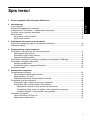 3
3
-
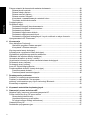 4
4
-
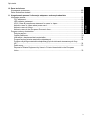 5
5
-
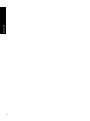 6
6
-
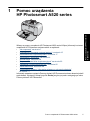 7
7
-
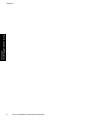 8
8
-
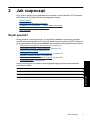 9
9
-
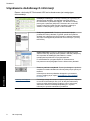 10
10
-
 11
11
-
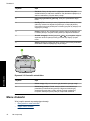 12
12
-
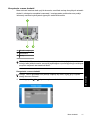 13
13
-
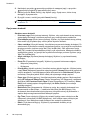 14
14
-
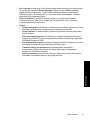 15
15
-
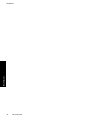 16
16
-
 17
17
-
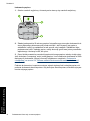 18
18
-
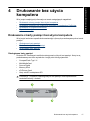 19
19
-
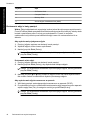 20
20
-
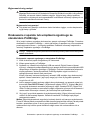 21
21
-
 22
22
-
 23
23
-
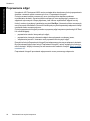 24
24
-
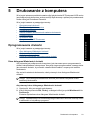 25
25
-
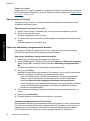 26
26
-
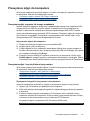 27
27
-
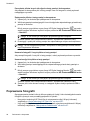 28
28
-
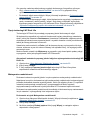 29
29
-
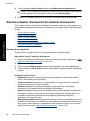 30
30
-
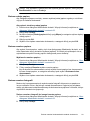 31
31
-
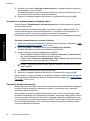 32
32
-
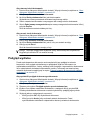 33
33
-
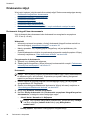 34
34
-
 35
35
-
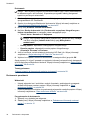 36
36
-
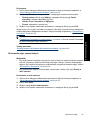 37
37
-
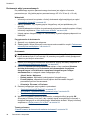 38
38
-
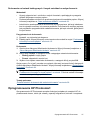 39
39
-
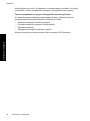 40
40
-
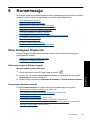 41
41
-
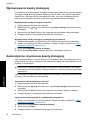 42
42
-
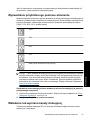 43
43
-
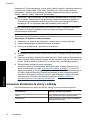 44
44
-
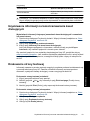 45
45
-
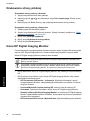 46
46
-
 47
47
-
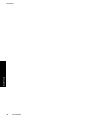 48
48
-
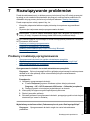 49
49
-
 50
50
-
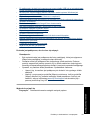 51
51
-
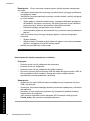 52
52
-
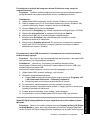 53
53
-
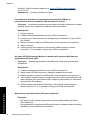 54
54
-
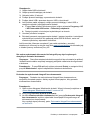 55
55
-
 56
56
-
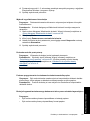 57
57
-
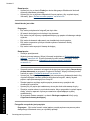 58
58
-
 59
59
-
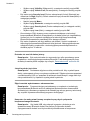 60
60
-
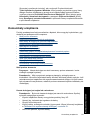 61
61
-
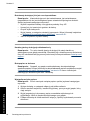 62
62
-
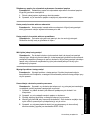 63
63
-
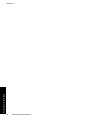 64
64
-
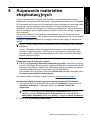 65
65
-
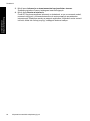 66
66
-
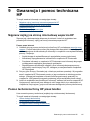 67
67
-
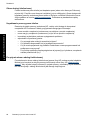 68
68
-
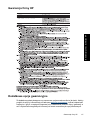 69
69
-
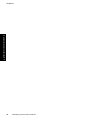 70
70
-
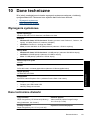 71
71
-
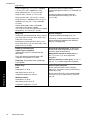 72
72
-
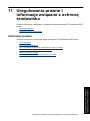 73
73
-
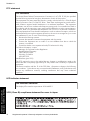 74
74
-
 75
75
-
 76
76
-
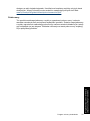 77
77
-
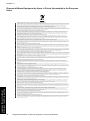 78
78
HP Photosmart A520 Printer series Instrukcja obsługi
- Typ
- Instrukcja obsługi
Powiązane artykuły
-
HP Photosmart A520 Printer series instrukcja
-
HP Photosmart A630 Printer series Instrukcja obsługi
-
HP Photosmart A820 Home Photo Center series Instrukcja obsługi
-
HP Photosmart A620 Printer series Instrukcja obsługi
-
HP Photosmart A640 Printer series Instrukcja obsługi
-
HP Photosmart A610 Printer series Instrukcja obsługi
-
HP Photosmart A510 Printer series Instrukcja obsługi
-
HP Photosmart A430 Portable Photo Studio series Instrukcja obsługi
-
HP Photosmart A710 Printer series Instrukcja obsługi
-
HP Photosmart A530 Printer series Instrukcja obsługi